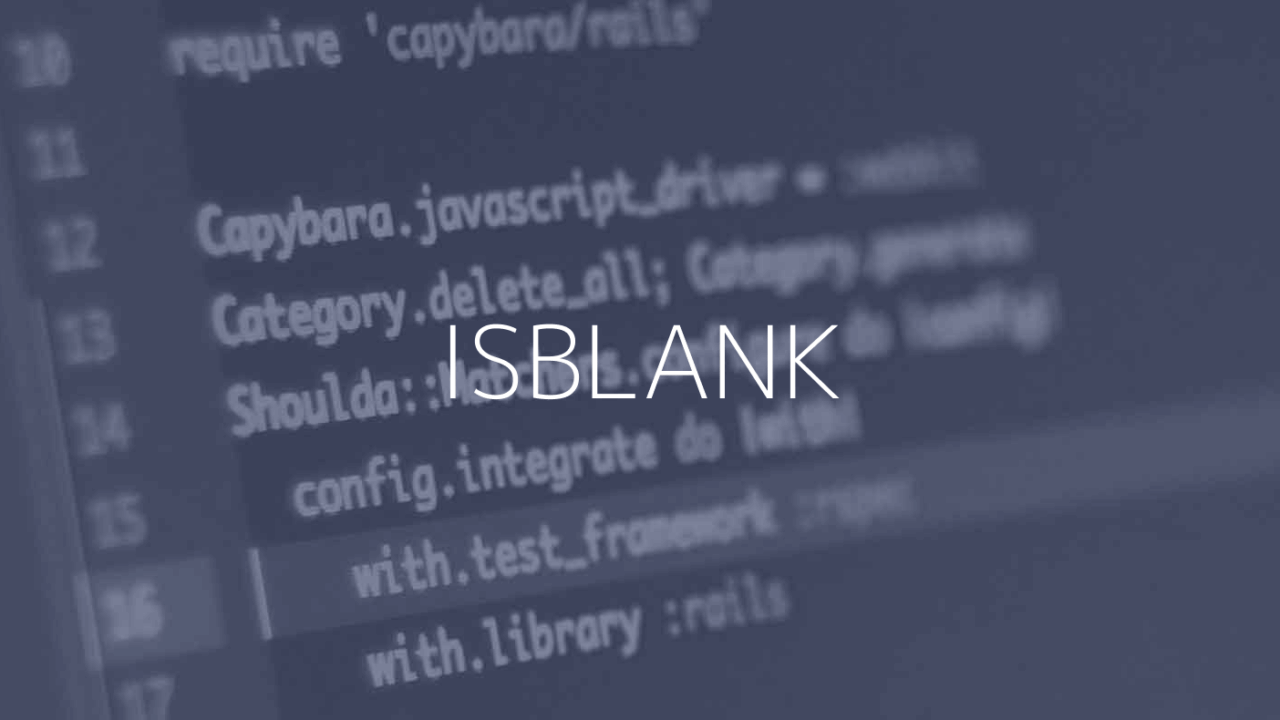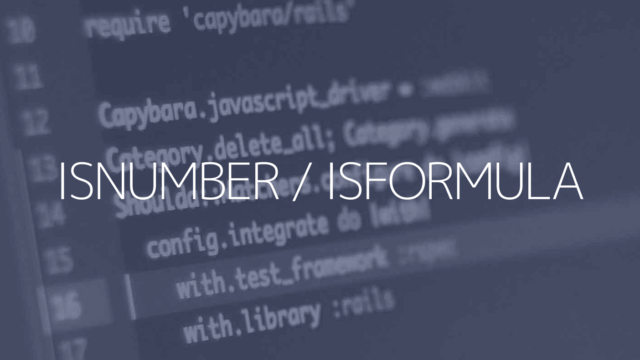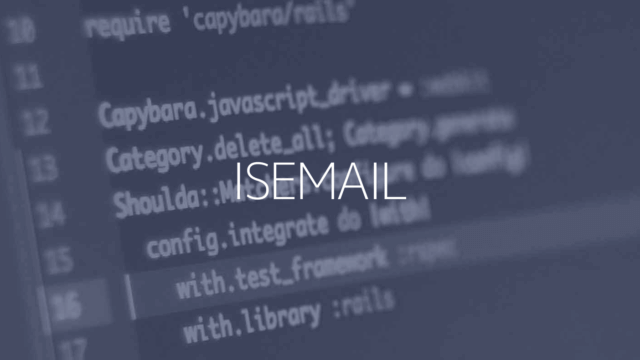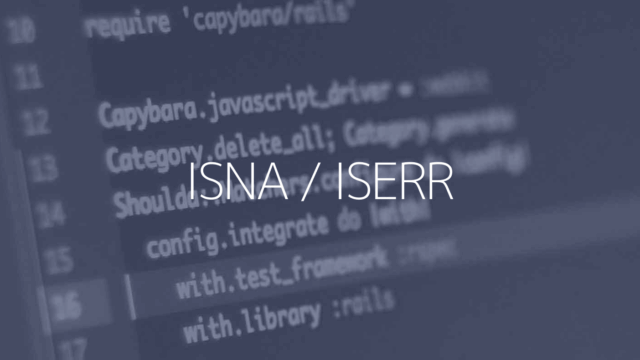Googleスプレッドシートで空欄(空白セル)かを調べる時は、ISBLANK関数を使用します。
単体で使用することは少なく、IF関数と組み合わせて結果を分けたり、条件付き書式で空白セルの色を変えて使用することがあります。
INDEX
スプレッドシートで空欄かを判断する
指定したセルが空欄か空欄以外かを判断する
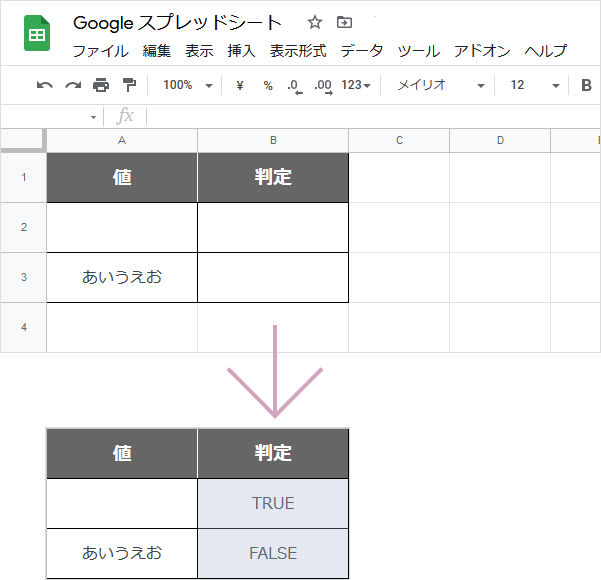
ISBLANK関数の使い方
A列の値が空欄かどうかを判断するには以下のような数式を入力します。
ISBLANK関数は、空欄かどうかを判断する関数のため、
空欄の場合は「TRUE」、空欄以外なら「FALSE」が表示されます。
1. 判断結果を表示させたいセルを選択します。
(今回はセルB2)
2. =ISBLANK(A2) と入力します。
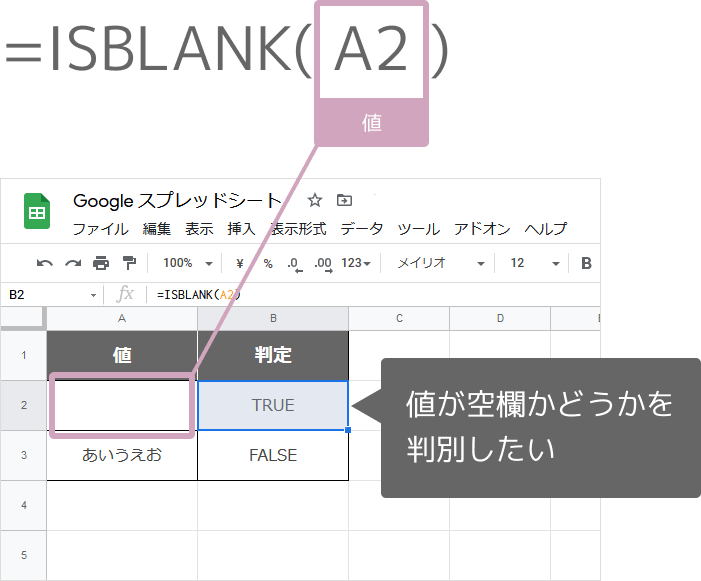
=ISBLANK(A2)
注意:数式やスペースが入力されていて空欄に見える場合
セルにスペースが入っていたり、数式が入力されていても、見た目では空欄に見える時があります。
そのような時、ISBLANK関数での結果は空欄ではない判断(FALSE)になります。
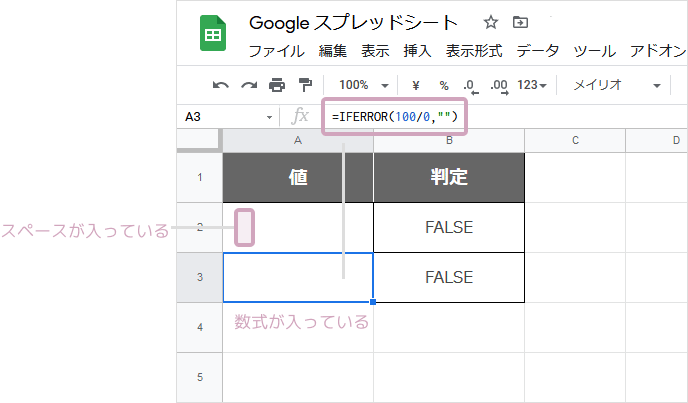
IF関数と組み合わせて任意のテキストで結果を表示する
スプレッドシートには判断する関数がたくさんありますが、これらは単体で使用するより、IF関数と組み合わせて利用すると便利です。
単体で使用すると結果は「TRUE」か「FALSE」の表示ですが、IF関数などを組み合わせることで、結果を「空欄」「空欄以外」という任意のテキストでの表示にすることができます。
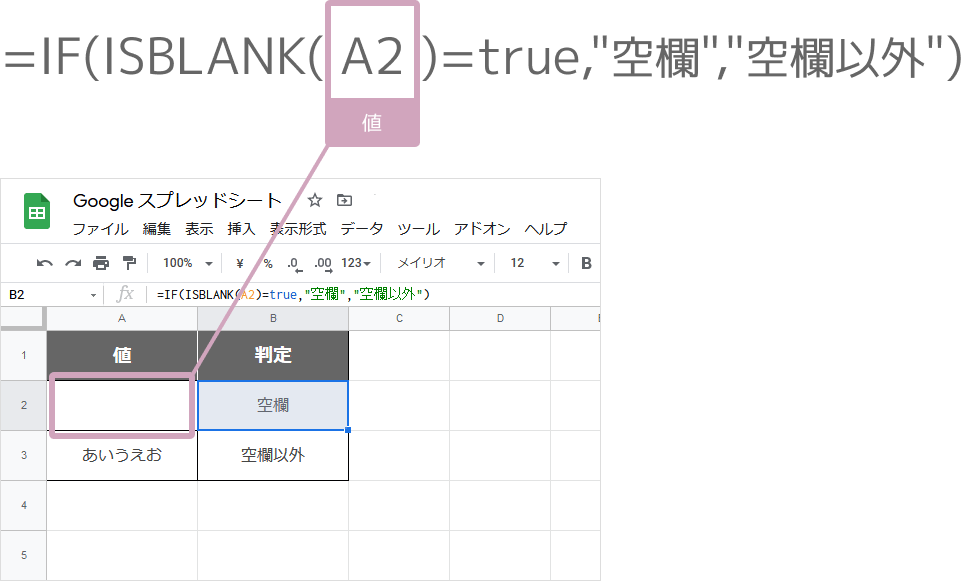
=IF(ISBLANK(A2)=true,"空欄","空欄以外")

条件付き書式で空白のセルに色をつける
条件付き書式の設定でISBLANK関数を使用することで、セルが空欄の時だけセルの色を変えて目立たせることができます。
条件付き書式でISBLANK関数で条件を設定する
1. 設定したいセル範囲を選択し、
表示形式メニュー » 条件付き書式をクリックします。
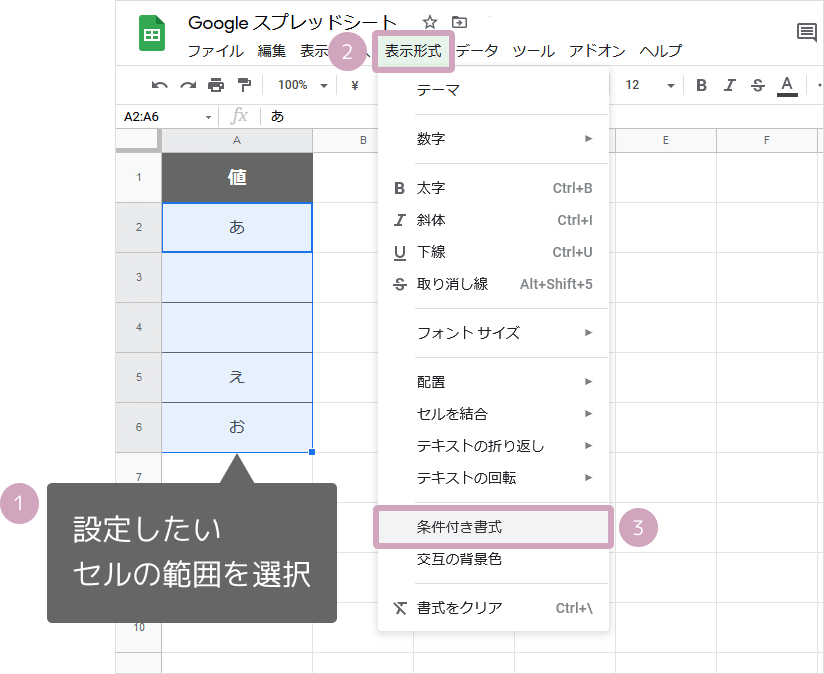
2. 画面右に表示された設定画面から、
単一色タブ » セルの書式設定の条件 » カスタム数式をクリックし、以下のような数式を入力します。
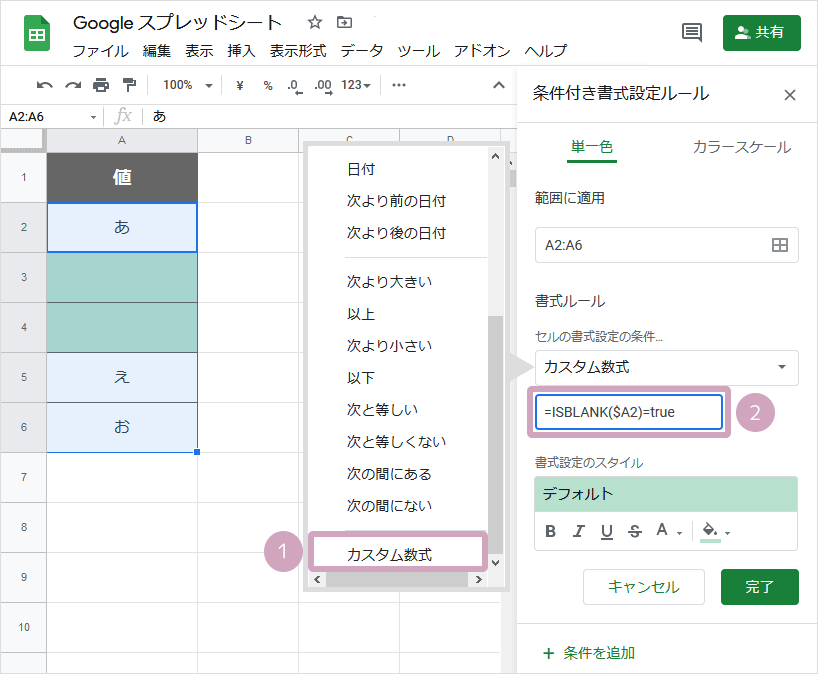
=ISBLANK($A2)=true
3. 色などを選択し、完了ボタンを押します。
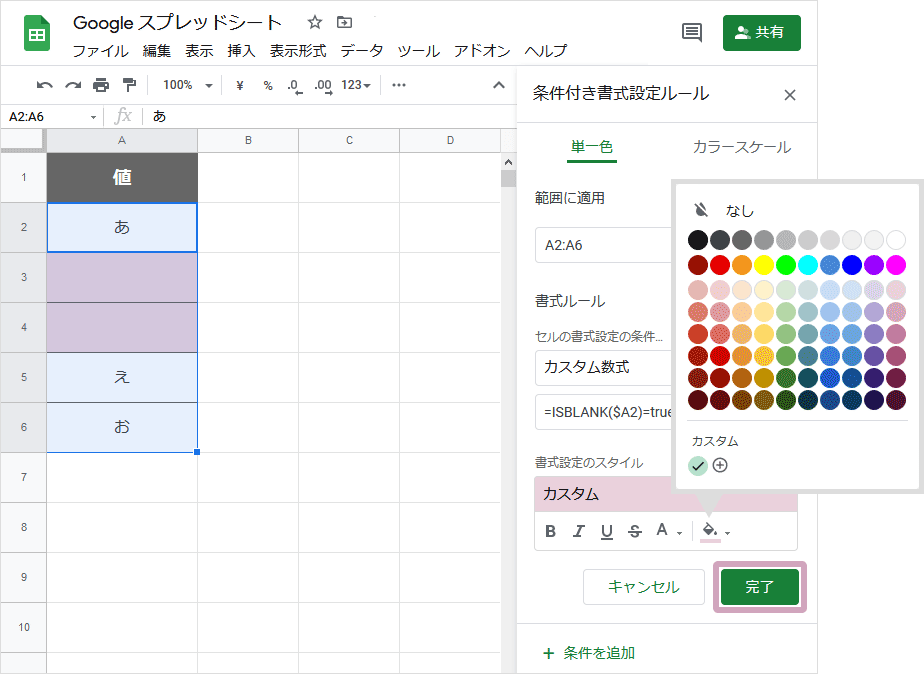
4. 空白セルの色が変わりました。
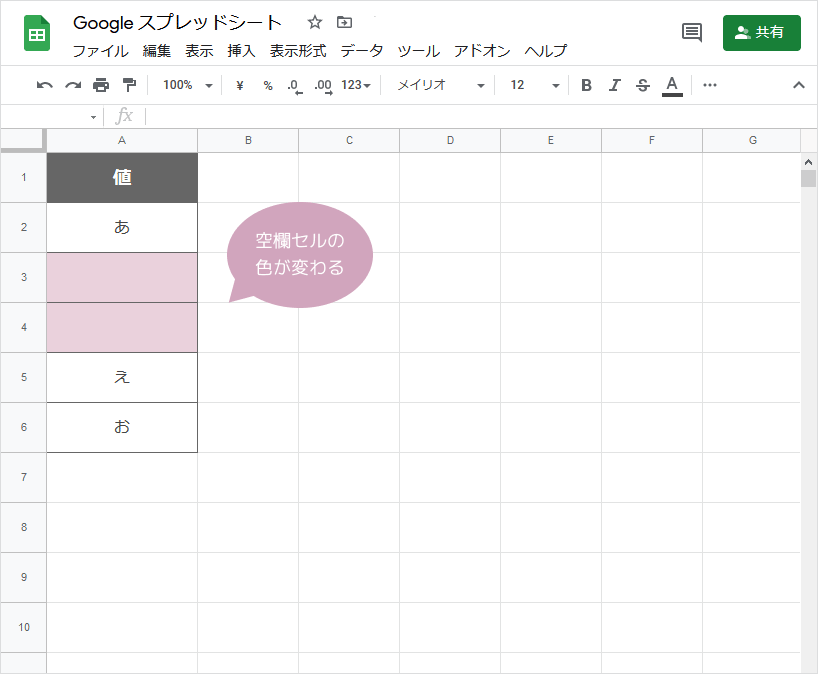
条件付き書式で空白セルを条件指定するもう一つの方法
条件付き書式で空白セルのみ書式を変更するには、ISBLANK関数で指定する以外に、条件選択にある「空白」を選択しても同様の設定が可能です。
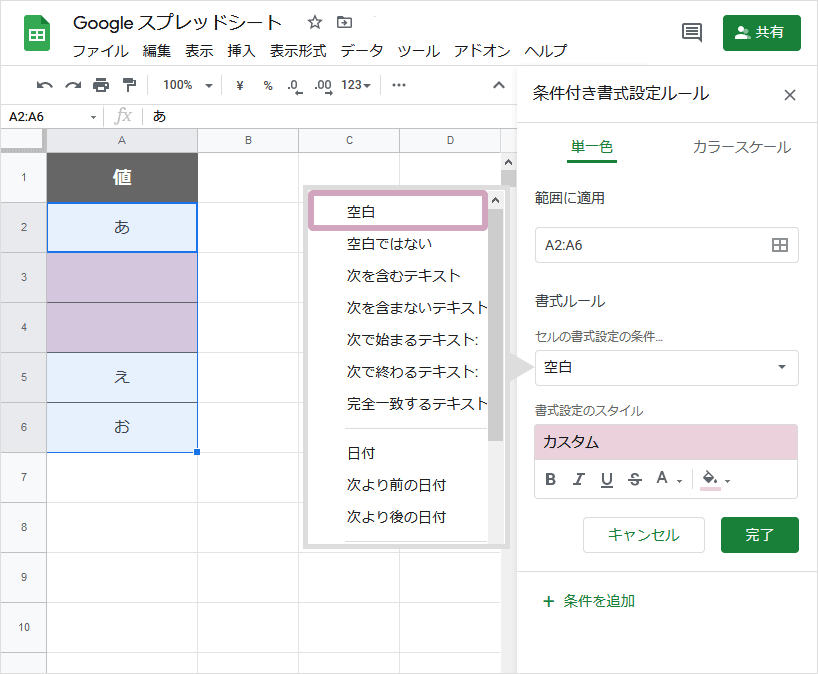

スプレッドシートのISBLANK関数の構文
スプレッドシートのISBLANK関数は以下のように入力します。
| 引数 | 説明 |
|---|---|
| 値 | 対象となる値を入力するかセルを選択。 |